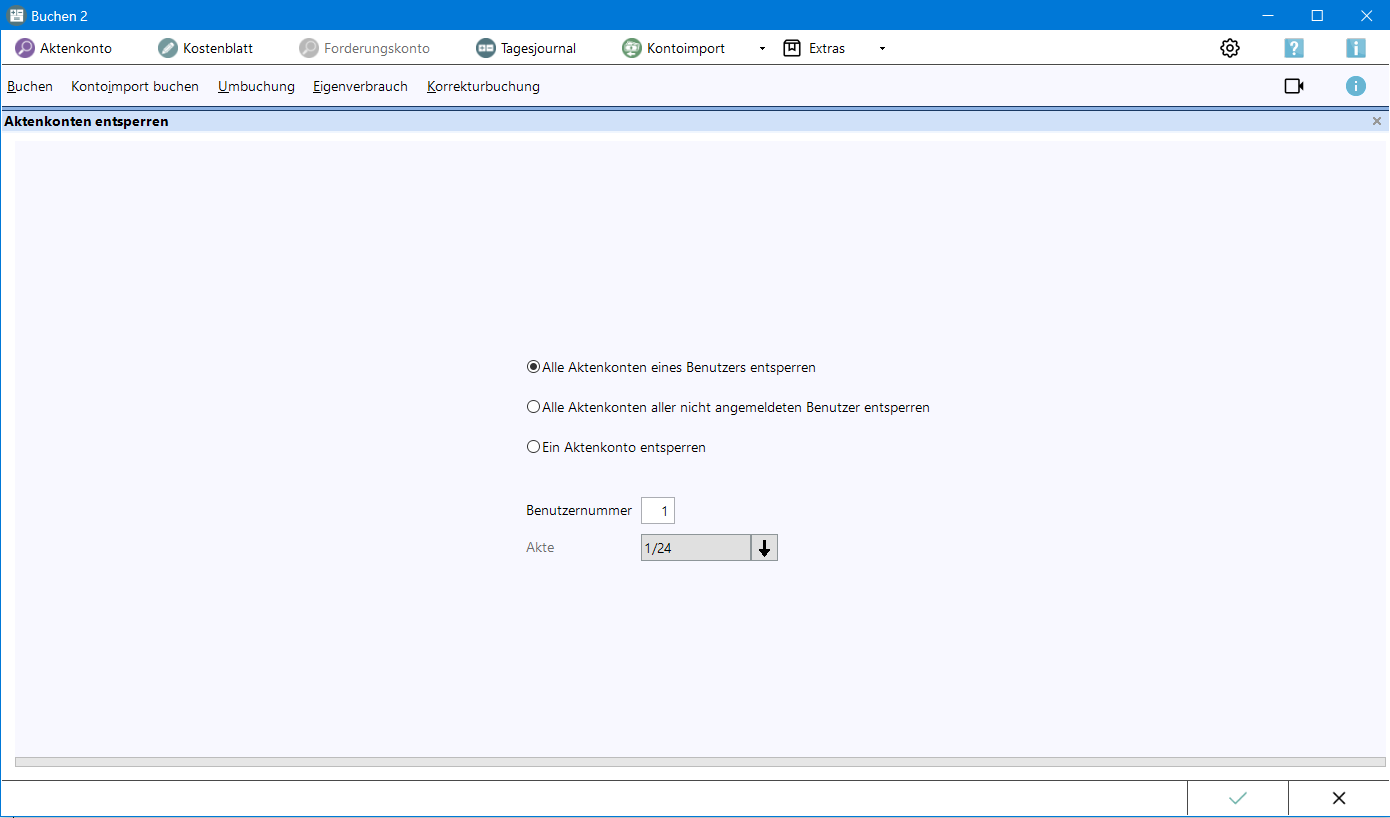Hauptseite > FIBU > Buchen 2 > Aktenkonten entsperren 2
Funktionen im Bearbeitungsbereich
Werden an einem Arbeitsplatz Buchungen zu einer Akte erfasst, wird diese Akte für Buchungen an anderen Arbeitsplätzen gesperrt. Die Buchungssperre wird erst aufgehoben, wenn die Buchungen gespeichert oder verworfen werden.
Diese Programmfunktion kann über Buchen, Extras aufgerufen werden.
Eine einzelne Akte kann auch entsperrt werden, indem ![]() aufgerufen wird, die Aktennummer eingegeben und die Eingabe bestätigt wird.
aufgerufen wird, die Aktennummer eingegeben und die Eingabe bestätigt wird.
Alle Aktenkonten eines Benutzers entsperren
Es werden alle Buchungssperren eines Benutzers aufgehoben.
Alle Aktenkonten aller nicht angemeldeter Benutzer entsperren
Es werden alle gesperrten Aktenkonten des Benutzers der nicht angemeldet ist, entsperrt.
Ein Aktenkonto entsperren
Wurde eine Buchung nicht ordnungsgemäß zu Ende geführt, bleibt die Buchungssperre bestehen. Wird die Akte von einem anderen Benutzer aufgerufen, wird die Buchungssperre gemeldet und kann über die Programmfunktion Aktenkonto entsperren aufgehoben werden, vorausgesetzt die Akte wird nicht gleichzeitig an einem anderen Arbeitsplatz bearbeitet.
Benutzernummer
Es wird die Benutzernummer desjenigen Benutzers der die Akte sperrt eingegeben.
Akte
Es wird die zu entsperrende Akte eingegeben.
Funktionen in der Abschlussleiste
OK und Schließen
![]()
Speichert die eingegebenen Daten und beendet die Programmfunktion.
Abbruch und Schließen
![]()
Beendet die Programmfunktion. Eine Speicherung erfolgt nicht.